ACDSee批量修改圖片名稱的方法
時間:2023-05-08 11:45:02作者:極光下載站人氣:413
acdsee是一款非常好用的圖片編輯軟件,我們不僅可以在ACDSee中查看本地圖片,也可以在ACDSee中進行圖片的批量操作,比如我們想要將一些圖片進行批量重命名,那么你可以選中需要重命名的圖片,之后進入到批量重命名的窗口中,我們就可以進行名稱的設置了,設置好自己需要的圖片名稱之后,就可以進行批量操作了,通過批量重命名操作可以節省大家很多的操作時間,是一個非常實用的功能,下方是小編給大家講解的關于如何使用ACDSee批量重命名的具體操作方法,如果你需要的情況下可以看看方法教程,希望對大家有所幫助。
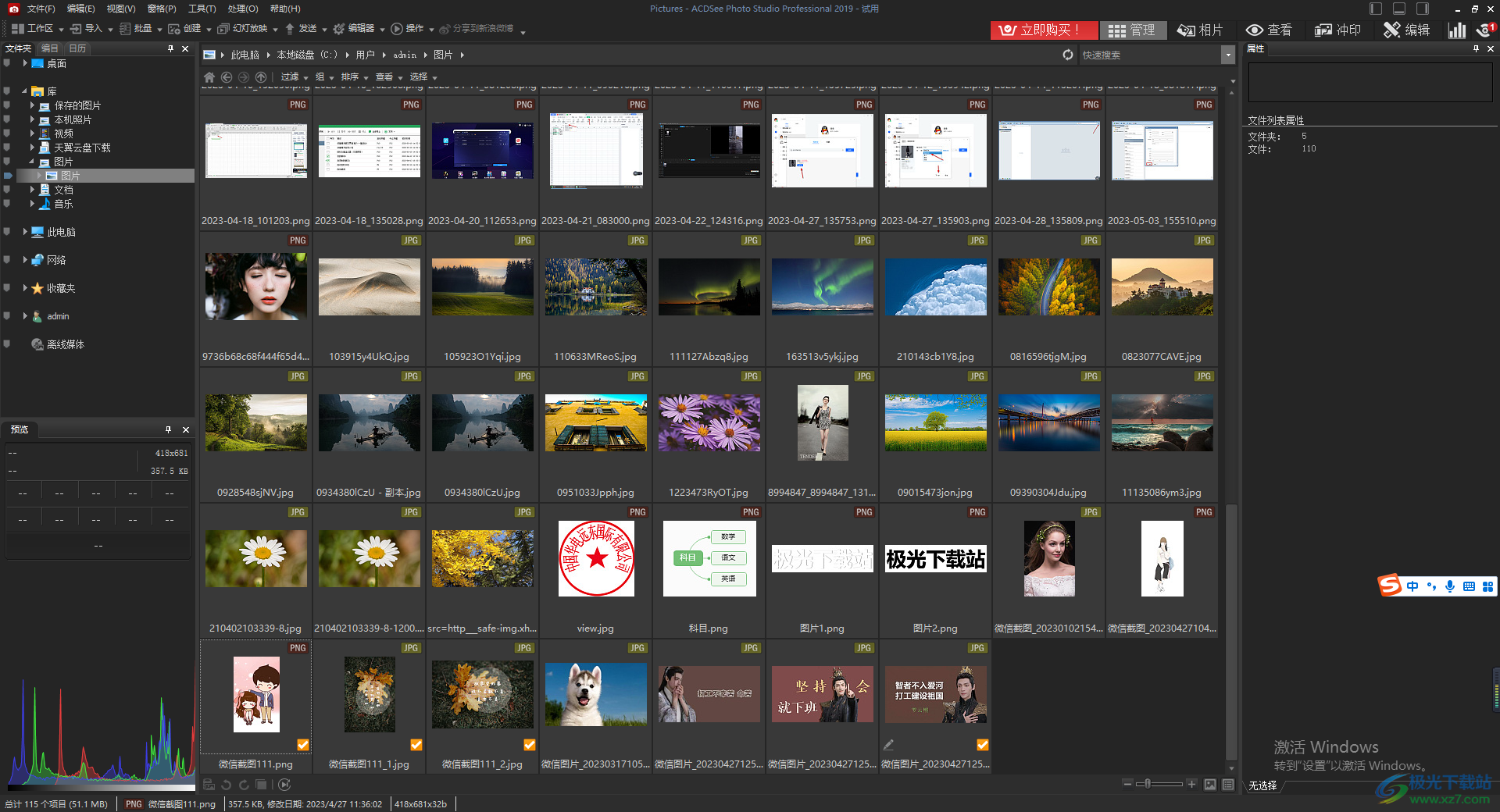
方法步驟
1.首先進入到ACDSee中,按下鍵盤上的Ctrl鍵,再使用鼠標左鍵點擊勾選自己想要重命名的圖片,之后再點擊上方的【批量】選項。
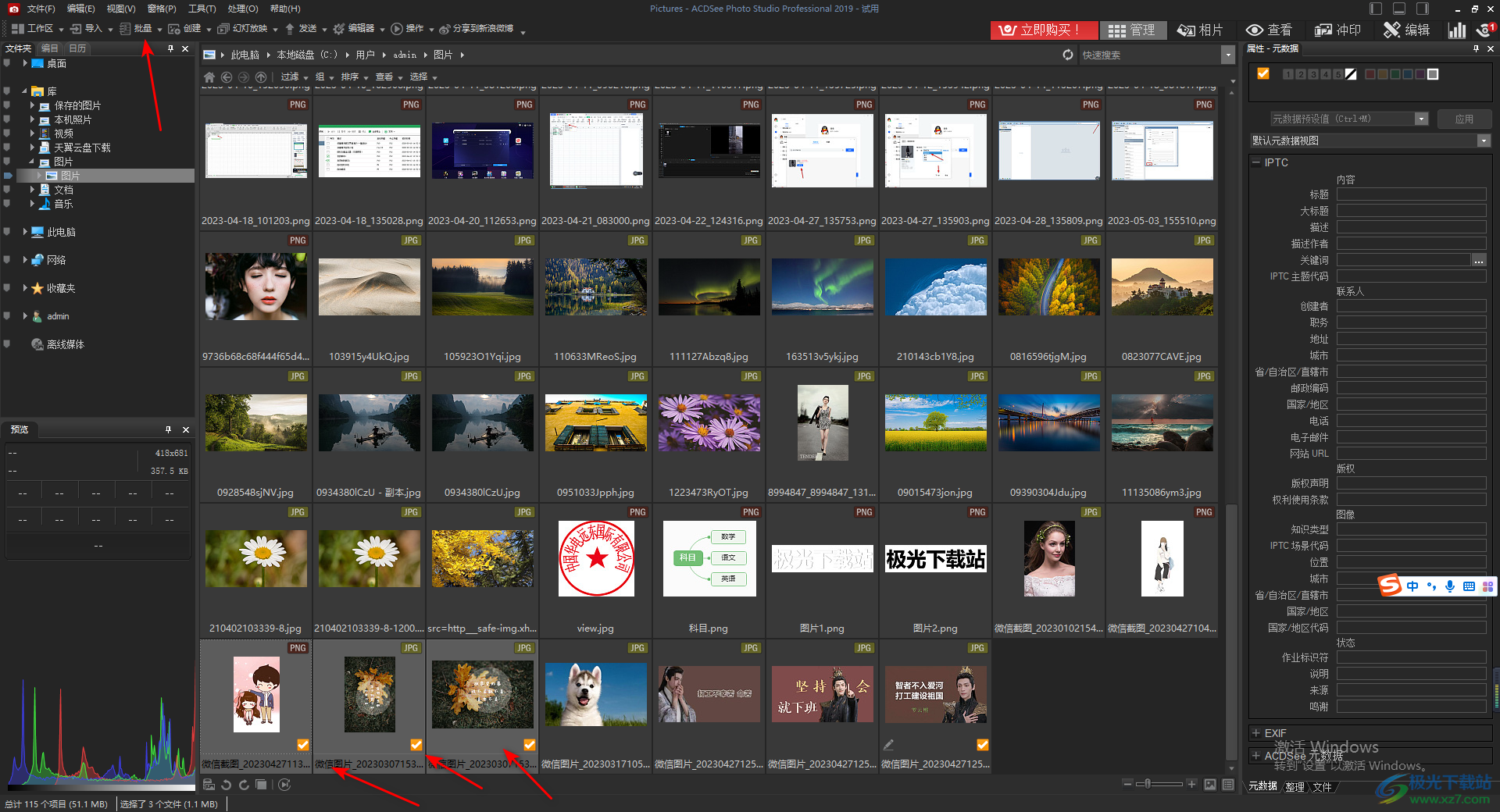
2.在批量選項的下拉列表中,即可看到有一個【重命名】的選項,點擊該選項進入到頁面中。
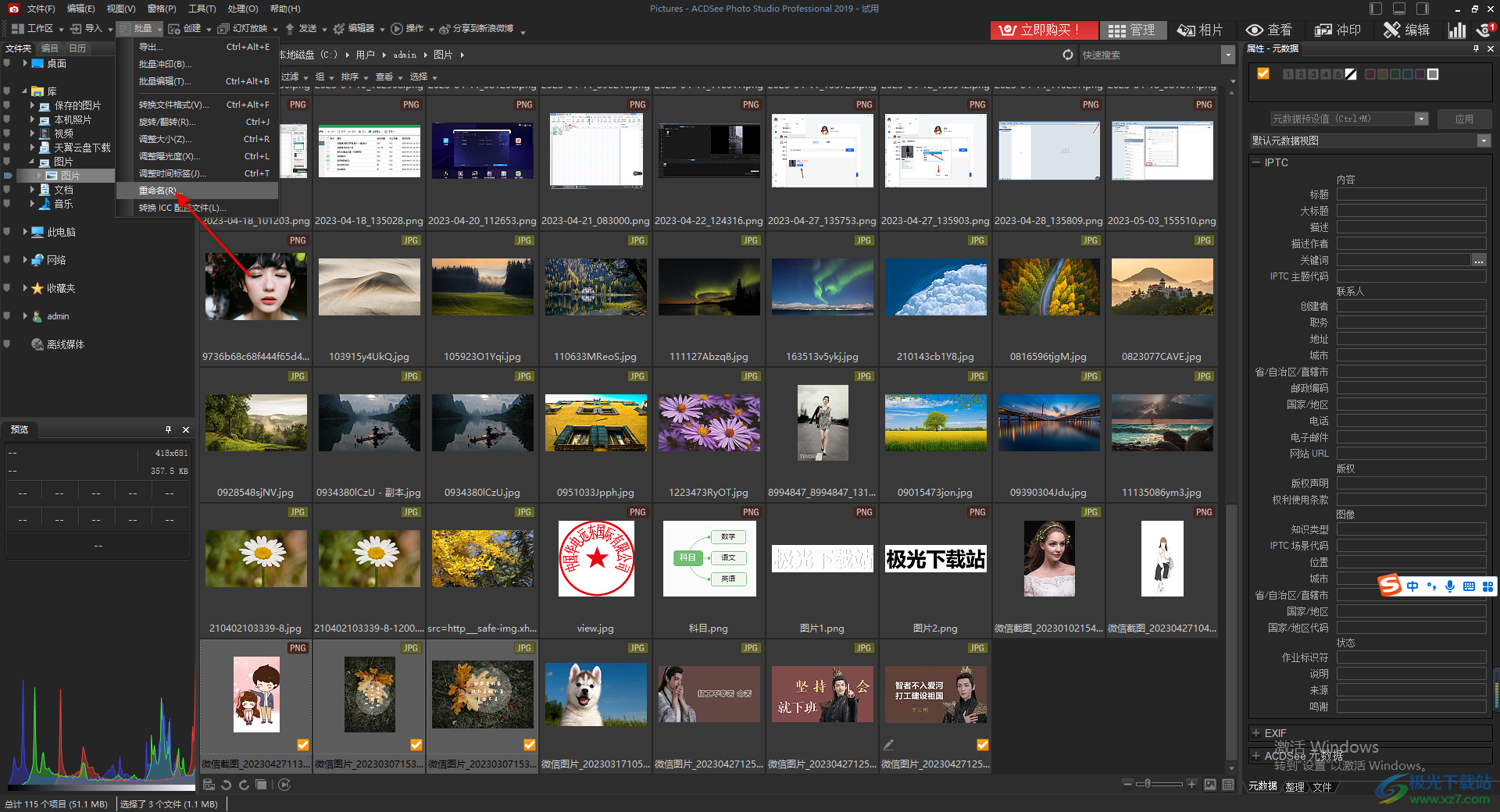
3.進入之后,在框中輸入自己需要的一個新名稱,那么右側的預覽圖中就會顯示出你編輯的新名稱,如圖所示。
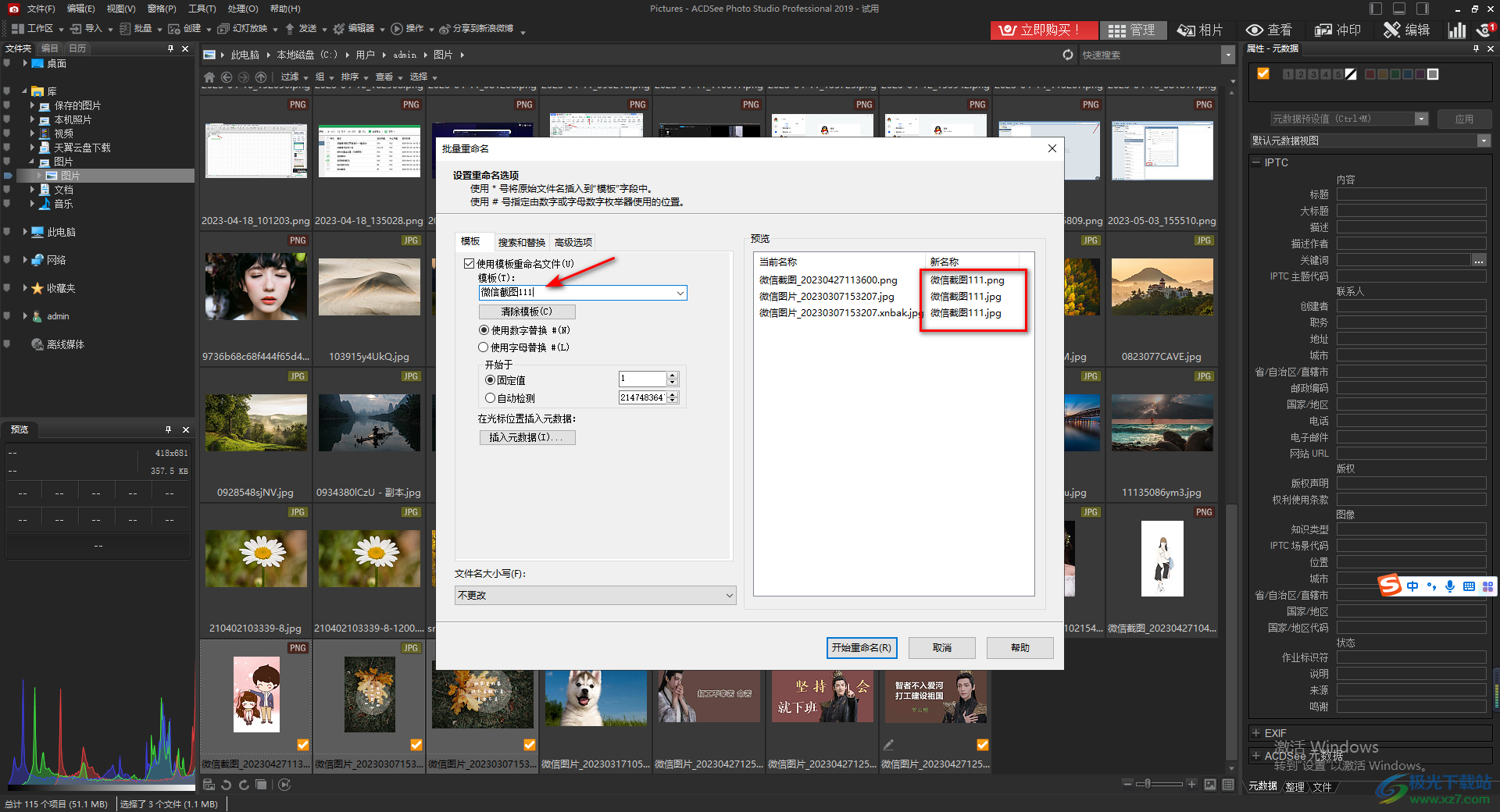
4.之后我們將【使用數字替換】選項勾選上,然后在【固定值】的框中輸入【1】,之后點擊【開始重命名】按鈕。
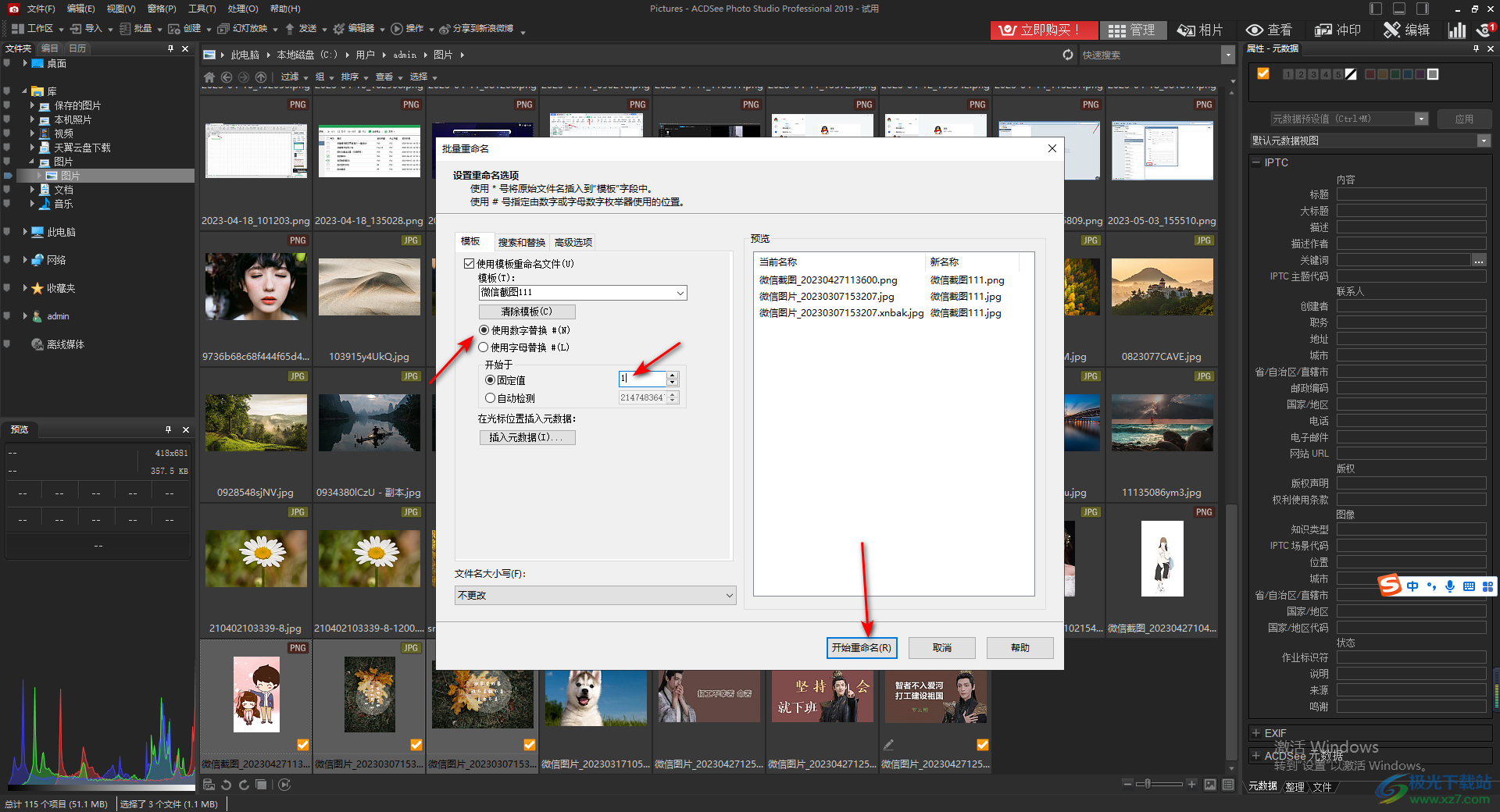
5.完成之后會有一個重命名完成的窗口,點擊完成按鈕關閉窗口。
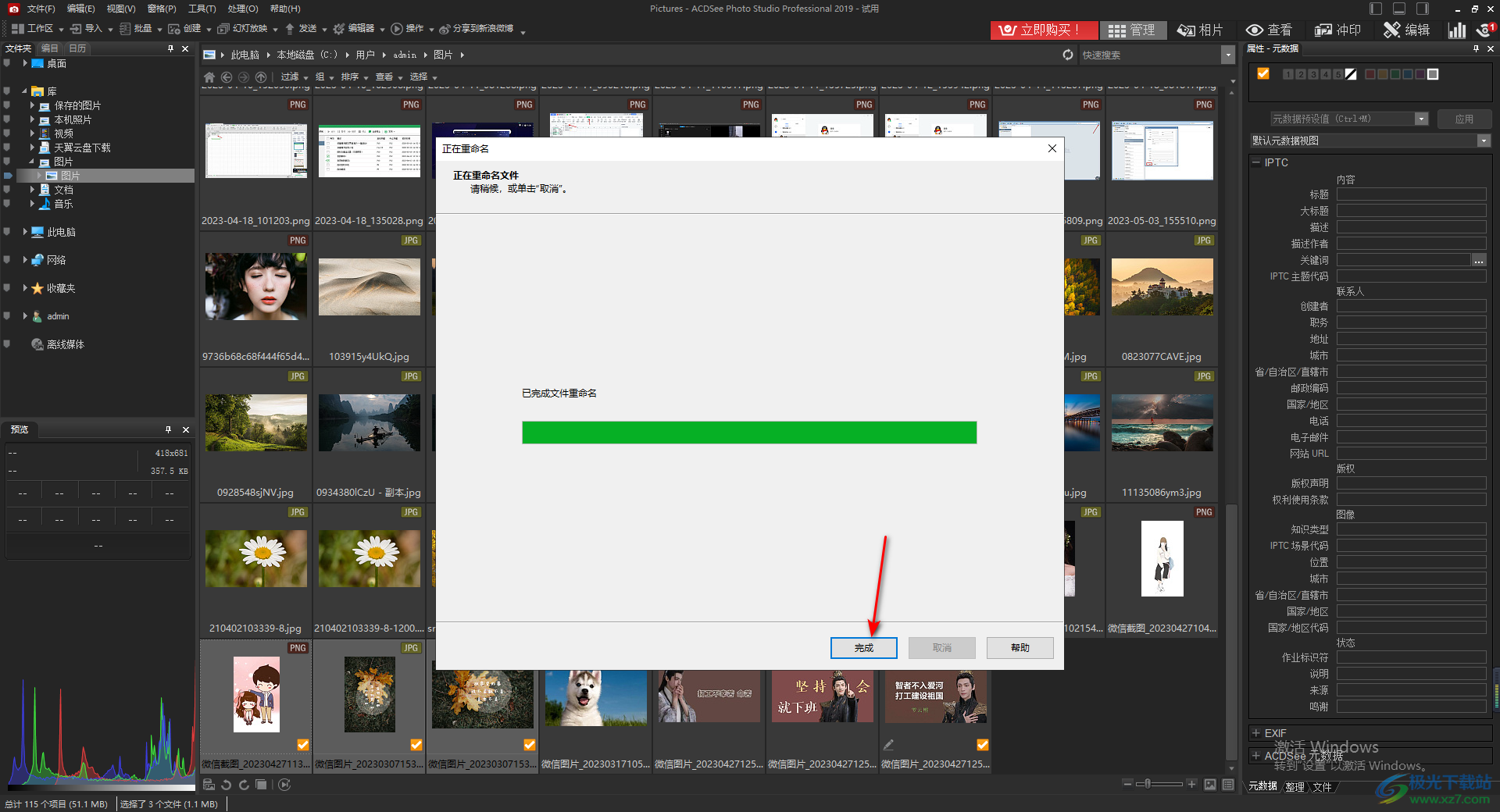
6.最后你可以直接在ACDSee中查看到自己選中的圖片,可以看到選中的圖片的名稱已經更改成自己重命名的名稱了。
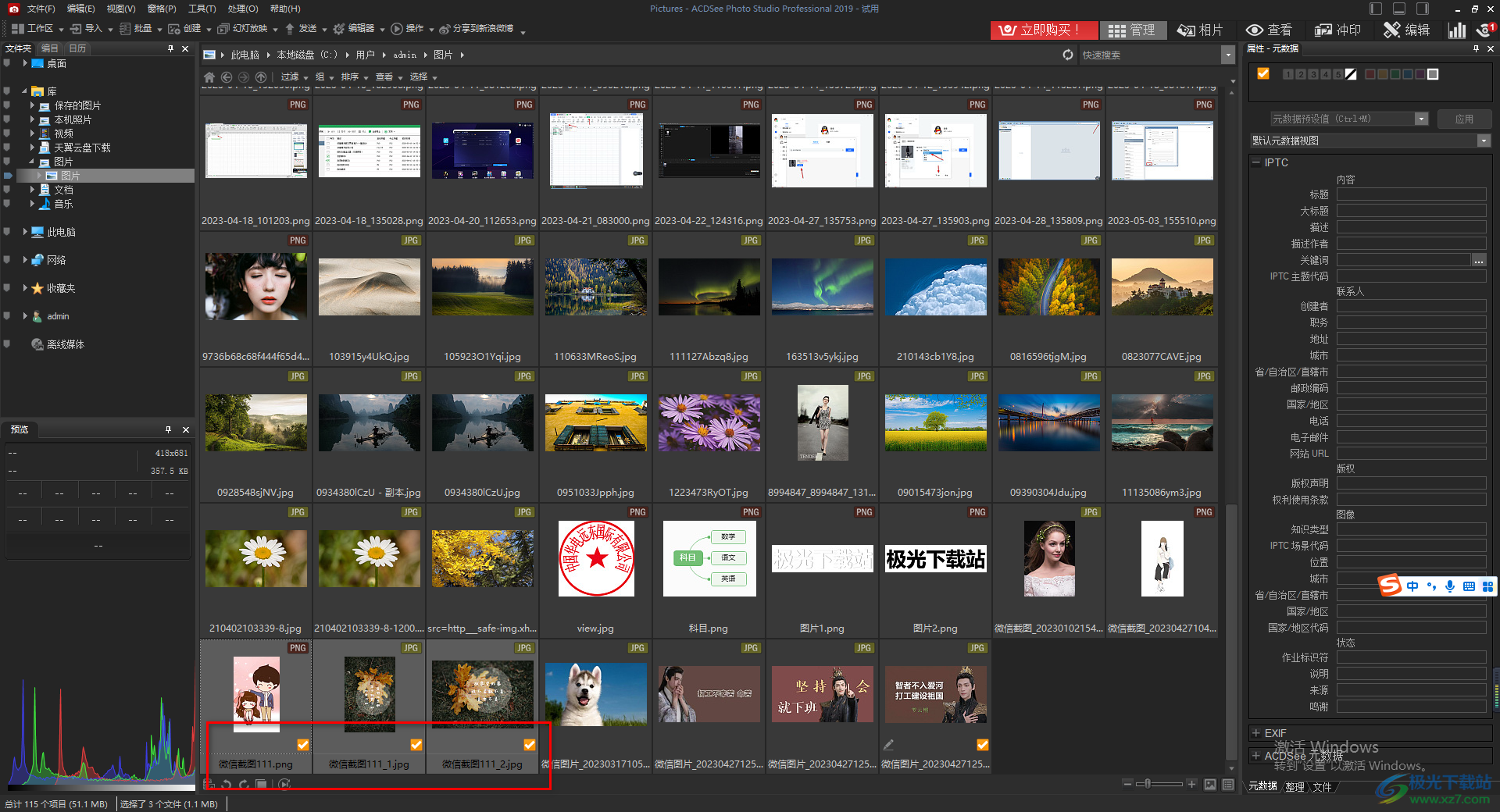
以上就是關于如何使用ACDSee批量重命名圖片名稱的具體操作方法,如果你想要重命名的圖片有很多,那么你可以進入到批量操作的窗口中進行重命名即可,操作方法是很簡單的,感興趣的話可以操作試試。

大小:1.24MB版本:v2.5.363環境:WinAll, WinXP, Win7, Win10
- 進入下載
相關推薦
相關下載
熱門閱覽
- 1百度網盤分享密碼暴力破解方法,怎么破解百度網盤加密鏈接
- 2keyshot6破解安裝步驟-keyshot6破解安裝教程
- 3apktool手機版使用教程-apktool使用方法
- 4mac版steam怎么設置中文 steam mac版設置中文教程
- 5抖音推薦怎么設置頁面?抖音推薦界面重新設置教程
- 6電腦怎么開啟VT 如何開啟VT的詳細教程!
- 7掌上英雄聯盟怎么注銷賬號?掌上英雄聯盟怎么退出登錄
- 8rar文件怎么打開?如何打開rar格式文件
- 9掌上wegame怎么查別人戰績?掌上wegame怎么看別人英雄聯盟戰績
- 10qq郵箱格式怎么寫?qq郵箱格式是什么樣的以及注冊英文郵箱的方法
- 11怎么安裝會聲會影x7?會聲會影x7安裝教程
- 12Word文檔中輕松實現兩行對齊?word文檔兩行文字怎么對齊?
網友評論